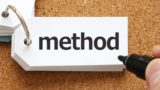Adobe Layer NamerですがAdobe Photoshop CC 2015では使えないのでしょうか?
私のAdobe Extensionにはインストールしているのに、Photoshopのエクステンションには表示されません。
同じ現象の方いますか???
ただ、もっと簡単な方法を見つけました。「Adobe Layer Namer」の代替え方法です。それがパラメーターでの出力です。
まず必ず画像アセットの自動出力の設定をします。
「ファイル」>「生成」>「画像アセット」にチェックを入れるだけです。
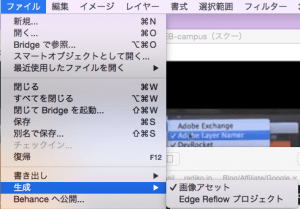
これで編集中のファイル名.psdと同じディレクトリの位置に「ファイル名-assets」というフォルダが自動的に書き出されます。
![]()
次に出力したいファイル名には「レイヤー名.jpg」とします。そして保存して「ファイル名-assets」をのぞくと、あらふしぎ!自動的に書き出されます!すごい便利!
Photoshop CC 2015はレイヤー名の後ろに拡張子があるものを最大の画質で書き出しします。
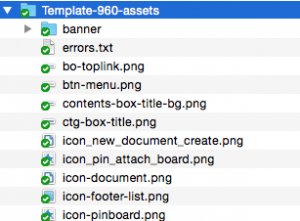
ディレクトリの位置を変更したい。
写真でも画像でも「icon」や「banner」フォルダにまとめておきたい。ときは「フォルダ名/レイヤー名.jpg」にします。そうするとファイル名-assetsの中に「banner」フォルダが作られてその中に出力されます。書き出しの詳細設定については最後に書いてありますのでここでは省略します。
![]()
![]()
次に最大の画質書き出されるとWEBには適さない。
ようするにデフォルトでは100%で出力されますのでJPGとか細かい圧縮率を設定したいときもありますよね!
次はそれにパラメーターを付け足していきます。
まずがJPG画像のパラメーターについて
jpg画像は写真などに利用することが多いと思います。どれだけ圧縮されるかここでパラメーターを指定します。
パラメーターは「レイヤー名+.jpg(1-10)」 または 「レイヤー名+.jpg(1-100%) 」
()カッコは取り除きます。
ようするに、
レイヤー名.jpg10=jpgの画質100の設定
レイヤー名.jpg100%=jpgの画質100の設定
レイヤー名.jpg7=jpgの画質70の設定
レイヤー名.jpg70%=jpgの画質70の設定
以上のなります。私はjpg画像をかなり圧縮して軽くしたいので60〜70に設定します。なので書き方はこんな感じです。
パラメーターなし
![]()
パラメーター付き
![]()
png画像のパラメーターについて
同じやり方でPNG画像には8、24、32のビット数を設定できます。
デフォルトでは「32」で出力されます。
レイヤー名.png8=PNG8ビットで出力されます。
gif画像のパラメーターについて
レイヤー名.gifで書き出されます。アニメーションも可能です。
Retina display対応方法について
Retina対応については、まだ主流ではないのですがこんな方法があるようです。
Retinaは通常の解像度の2倍です。これを逆算すると通常はRetinaの2分の1ということにありますので、
あえて最初からRetinaのサイズで作成をして画像の出力のときにはサイズを50%に減らして出力する。
それを同時に行う方法がこちらです。
まず、ドキュメント内に空のレイヤーを作成します。
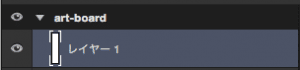
次にそのレイヤーに「default hi-res/」と入力。最後のスラッシュまで忘れずに。
こうすると「hi-res」の中に全て出力されるようになります。
基本はここまで。
さらに応用します。そのレイヤー名に「default hi-res/@2x + 50% lo-res/」をしてください。このままコピペで大丈夫です。そうすると同時に2つのフォルダに解像度の異なる画像が出力されます。
一つ目が「hi-res/@2x」のパラメーターで、「hi-res」の中の画像のファイル名に@2xというサフィックスが付加されて出力されます。これがRetina用の画像です。
2つ目は「50% lo-res」のパラメーターで「lo-res」の画像は50%に縮小して出力されます。
この1つ目と2つ目をそれぞれこのタグで表示されることで「srcset=」のパラメーターでRetinaが使われて、その後の「2x」で自動的に2分の1の大きさに縮小されます。
<img src=”dummy-photo@2x.jpg” srcset=”dummy-photo@2x.jpg 2x” alt=”” />
ちなみに通常のサイズからRetina用の画像にしたい場合のパラメーターは「default lo-res/ + 200% hi-res/」です。